Kako postaviti alarm na Apple Watch
Postavljanje alarma na Apple Watch je prilično lako. Postoje dva načina za to: sa Siri ili naredbama na dodir. Svaki alarm koji postavite upozorit će vas u određeno vrijeme, čak i ako je vaš Apple Watch unutra način rada noćnog ormarića.
Nakon što postavite alarm, također ga je lako otkazati i izbrisati. Pogledajmo kako postaviti alarm na Apple Watch i upravljati svim značajkama alarma.
Koristite Siri za postavljanje alarma na Apple Watchu
Zamoliti Appleovog digitalnog asistenta da postavi alarm na Apple Watchu slično je kao i na iPhoneu.
-
Provjerite je li Siri omogućen na vašem Apple Watchu. Odaberi Postavke > Siri. Možete prebaciti Hej Siri, Podignite da biste govorili, i Pritisnite Digital Crown da odaberete kako aktivirati Siri.

-
Recite Siri da postavi alarm tako što ćete reći "Hej Siri, postavi alarm na 18:15" ili "Postavi ponavljajući alarm za 17:00 dnevno." Također možete koristiti relativno vrijeme: "Postavite alarm za 45 minuta od sada" ili "Postavite alarm za vikend za podne."
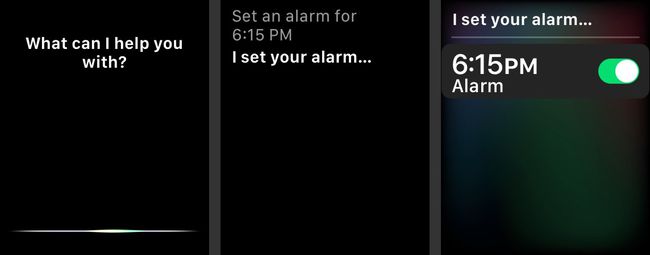
Kako postaviti alarm na Apple Watch
Također možete koristiti kontrole na dodir za postavljanje alarma na Apple Watchu.
Odaberite Alarm ikonu na brojčaniku (to je narančasta ikona sata).
-
Odaberi Dodaj alarm.
Možda ćete se morati pomaknuti prema dolje pored svih drugih alarma koje ste postavili.
Koristiti Digitalna kruna da promijenite sat na koji želite da se alarm postavi, zatim dodirnite minutama kutiju i zakrenite Kruna promijeniti vrijeme. Odaberi prije podne ili PM odabrati doba dana.
-
Odaberite Set a zatim ćete vidjeti svoj novi alarm na popisu alarma na vašem Apple Watchu.

Dodirnite zeleni prekidač da biste isključili ili ponovno uključili alarm.
-
Odaberite vrijeme alarma za postavljanje opcija kao što su Ponoviti, Označiti, i želite li pustiti alarm Drijemež.
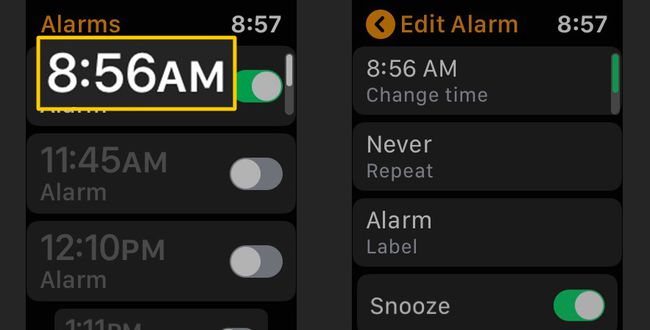
Kako otkazati budilicu
Otkazivanje ili brisanje alarma s vašeg Apple Watcha također je jednostavno.
Pokrenite Alarm aplikaciju na vašem Apple Watchu.
Odaberite alarm koji želite izbrisati.
-
Pomaknite se do dna i dodirnite Izbrisati. Nema koraka potvrde, pa ćete morati ponovno napraviti alarm ako izbrišete greškom.
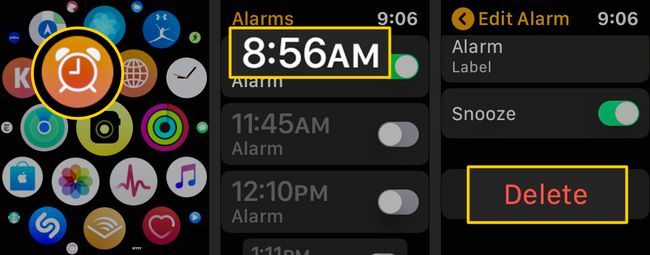
Postavite push obavijesti za svoj alarm
Alarmi koje postavite na svoj iPhone mogu se automatski pojaviti i na vašem Apple Watchu.
Otvori Apple Watch aplikaciju na vašem iPhone, zatim odaberite Moj sat u donjem lijevom kutu zaslona.
-
Pomaknite se prema dolje i odaberite Sat, zatim uključite Push upozorenja s iPhonea na zeleno.
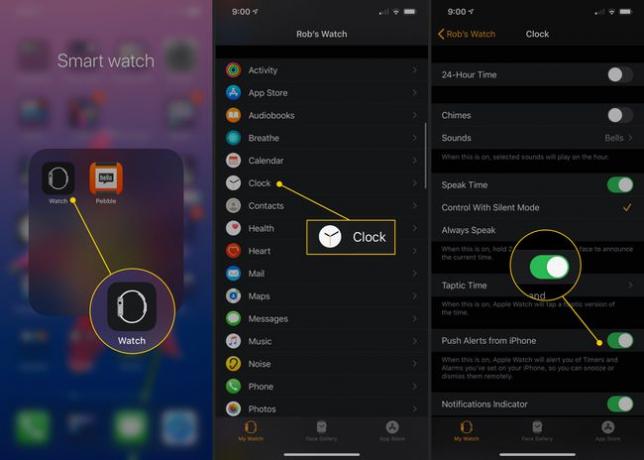
Sada će vas Apple Watch upozoriti kada se alarm s vašeg iPhonea uključi, omogućujući vam da odgodite ili odbacite taj alarm sa zapešća. Nećete biti upozoreni na iPhoneu kada vas Apple Watch obavijesti.
Odgodite alarm za Apple Watch u načinu rada noćnog ormarića
Nakon što postavite alarm na Apple Watchu, možete odgoditi ili odbaciti alarm dok je sat u načinu rada za noćni ormarić.
Stavite Apple Watch na bočnu stranu, gumbi okrenuti prema gore. Vidjet ćete datum i vrijeme, njegov status punjenja i vrijeme sljedećeg alarma koji ste postavili.
-
Kada se alarm oglasi, možete pritisnuti Digitalna kruna za odgodu (odgodu) alarma na 9 minuta, ili možete pritisnuti Strana gumb za potpuno odbacivanje alarma.

Apple Inc
To je to! Sada možete s lakoćom postaviti alarme na svoj Apple Watch.
